Kompletny przewodnik po rozwiązywaniu problemów z PS4
Niestety, jeśli czytasz tę stronę, prawdopodobnie masz problemy z systemem Playstation 4. Jak w przypadku każdego nowego sprzętu, zawsze trzeba rozwiązać problemy. Na szczęście PS4 ma wbudowaną opcję trybu awaryjnego, która pozwala spróbować naprawić system.
Zabawne jest to, że Sony umieściło opcję trybu bezpiecznego w PS4 , ale Microsoft nie ma porównywalnej opcji dla Xboksa(Xbox one) , mimo że o trybie bezpiecznym wszyscy wiedzą z Windowsa(Windows) . Możesz uruchomić Xboksa(Xbox one) w trybie niskiej rozdzielczości, ale to wszystko. Nie ma dedykowanego trybu diagnostycznego do rozwiązywania problemów.
Uruchamianie PS4 w trybie awaryjnym
Aby uruchomić PS4 w trybie awaryjnym, wykonaj poniższe czynności:
1. Wyłącz PS4, naciskając przycisk zasilania z przodu. Może minąć kilka sekund, zanim całkowicie się wyłączy.
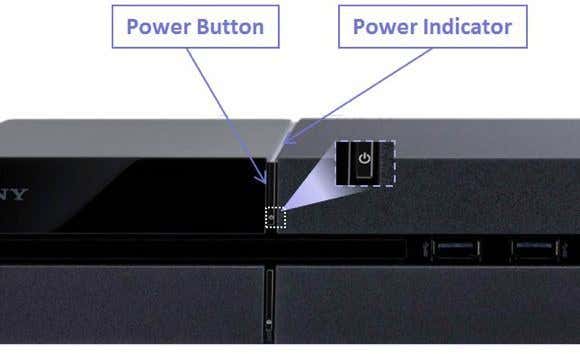
2. Teraz ponownie naciśnij przycisk zasilania, ale tym razem przytrzymaj go. Usłyszysz jeden sygnał dźwiękowy po pierwszym naciśnięciu, a drugi sygnał dźwiękowy około siedem sekund później. Możesz zwolnić przycisk zasilania po usłyszeniu drugiego sygnału dźwiękowego.
3. Po uruchomieniu podłącz kontroler DualShock(DualShock) do systemu za pomocą dostarczonego kabla USB i naciśnij przycisk PS . Nie połączy się bezprzewodowo, więc musisz znaleźć ten kabel, który, miejmy nadzieję, nadal znajduje się w pudełku.
W tym momencie powinien pojawić się ekran trybu awaryjnego, jeśli zrobiłeś wszystko poprawnie i powinieneś zobaczyć następujące opcje:
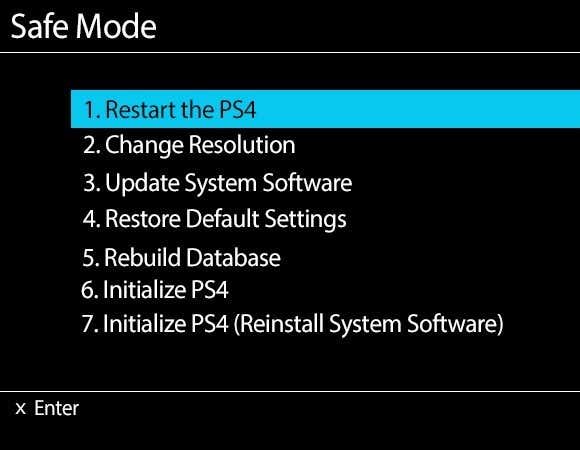
Przejrzyjmy różne opcje, aby zobaczyć, co robią i jakie dane w twoim systemie zostaną naruszone.
1. Uruchom ponownie PS4(Restart the PS4) – Podobnie jak ponowne uruchomienie komputera, spowoduje to ponowne uruchomienie PS4 w trybie normalnym. Wyłączenie PS4 i ponowne włączenie to to samo, co ponowne uruchomienie, więc jeśli to nie rozwiąże problemu, przejdźmy w dół.
2. Zmień rozdzielczość(Change Resolution) – jest to przydatne, jeśli podłączyłeś PS4 do starszego monitora, który nie obsługuje wysokich rozdzielczości, a ekran jest pusty lub czarny. Wybranie tej opcji spowoduje ponowne uruchomienie PS4 w rozdzielczości 480p.
3. Aktualizuj oprogramowanie systemowe(Update System Software) – Możesz użyć tej opcji, aby zaktualizować oprogramowanie PS4 przez (PS4)Internet , USB lub płytę.
4. Przywróć ustawienia domyślne(Restore Default Settings) – Spowoduje to zresetowanie konsoli Playstation 4(Playstation 4) do domyślnych ustawień fabrycznych. Według witryny Sony wydaje się, że ta opcja nie usunie danych użytkownika, a jedynie zresetuje ustawienia do wartości domyślnych. Obejmuje to datę i godzinę, ustawienia sieciowe, ustawienia wideo/wyświetlania, ustawienia audio, ustawienia odtwarzania wideo itp. Nie spowoduje to obniżenia wersji oprogramowania układowego systemu.
5. Odbuduj bazę danych(Rebuild Database) – spowoduje to usunięcie bieżącej bazy danych, utworzenie nowej bazy danych i przeskanowanie całej zawartości systemu. Jeśli baza danych uległa uszkodzeniu, powinno to rozwiązać problem
6. Zainicjuj PS4(Initialize PS4) – Te dwie ostatnie opcje prawie zresetują PS4 do czystego konta. Ta opcja usunie wszystko oprócz oprogramowania systemowego. Oznacza to, że możesz go ponownie włączyć i uruchomi się zupełnie nowy.
7. Zainicjuj PS4 (Ponowna instalacja oprogramowania systemowego)(Initialize PS4 (Reinstall System Software)) — ta opcja jest taka sama jak 6, ale spowoduje również usunięcie oprogramowania systemowego. Zasadniczo zaczynasz z czystym dyskiem twardym. Ta opcja jest naprawdę przydatna, jeśli chcesz wymienić dysk twardy PS4(replace the PS4 hard drive) na szybszy lub większy. Domyślnie jest to dysk o pojemności 500 GB i prędkości 7400 obr./min(RPM) . Po włożeniu nowego dysku skorzystasz z tej opcji i pobierzesz oprogramowanie systemowe na pamięć USB(USB) z komputera. Podłącz to i ponownie zainstaluje oprogramowanie systemowe.
Inne problemy z PS4 mogą wskazywać na problemy z rzeczywistym sprzętem. Na przykład migające niebieskie światło i migające czerwone światło, które widzi wielu użytkowników PS4 . Ci dwaj są również głównymi winowajcami wyłączania lub niespodziewanego wyłączania PS4 .
Rozwiązywanie problemów z migającym niebieskim światłem PS4(Troubleshoot PS4 Blinking Blue Light)
Jeśli twój PS4 nie włącza się poprawnie lub wyłącza się losowo i blokuje się z migającym niebieskim światłem zamiast świecić na biało, możesz mieć problem z elementem sprzętu. Oto kilka rzeczy, które możesz wypróbować:
1. Sprawdź zasilacz i port zasilania z tyłu PS4 . Upewnij(Make) się, że nic nie jest w widoczny sposób uszkodzone lub wygięte. Możesz nawet użyć przewodu zasilającego z PS3 na PS4 .
2. Drugim problemem, który może powodować problem z niebieskim światłem, jest to, że wnęka dysku twardego nie jest prawidłowo podłączona lub poluzowała się. Należy wyłączyć konsolę, odłączyć wszelkie kable, a następnie wysunąć pokrywę wnęki dysku twardego(HDD) w kierunku wskazywanym przez strzałkę.

Podobno jest jedna śrubka, która przytrzymuje całość, więc jeśli jest poluzowana, dysk twardy może nie być prawidłowo podłączony. Możesz odkręcić tę śrubę, wyjąć dysk twardy(HDD) i włożyć go z powrotem.
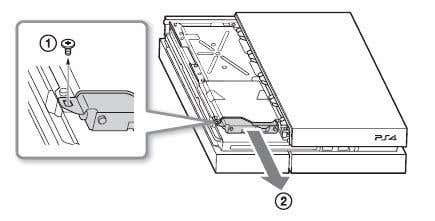
3. Wreszcie, może to być problem z portem wyjściowym HDMI(HDMI) lub problem ze zgodnością telewizora. Odłącz kabel HDMI i upewnij się, że port w PS4 nie jest uszkodzony . Jeśli to możliwe, wypróbuj inny kabel HDMI . Powinieneś także spróbować podłączyć system do innego telewizora, aby sprawdzić, czy to rozwiąże problem.
Źródło obrazu: playstation.com(Image source: playstation.com)
PS4 migające czerwone światło
Jeśli zamiast normalnego białego światła pojawia się migające czerwone światło, oznacza to, że PS4 się przegrzewa. System nie ma wystarczającego przepływu powietrza lub jest po prostu za gorąco w bieżącej lokalizacji. Spróbuj przenieść system na bardziej otwartą przestrzeń, jeśli zdarzy się, że jest w czymś upchnięty.
Inną rzeczą, którą możesz spróbować, jest postawienie go w pozycji pionowej, zamiast układania na płasko. Wygląda na to, że Xbox One naprawił ten niesławny problem, który mieli na Xbox 360, ale nie został jeszcze usunięty na PS4 .
Problemy z aktualizacją oprogramowania PS4
Jeśli spróbujesz zaktualizować oprogramowanie systemu PS4 i coś pójdzie nie tak, jedyną opcją jest usunięcie wszystkiego i rozpoczęcie od zera. Jeśli zainstalowałeś aktualizację, ale ponownie uruchomisz PS4 i zostaniesz poproszony o ponowne zainstalowanie tej samej aktualizacji, tak jakby nigdy nie była instalowana za pierwszym razem, będziesz musiał ponownie zainicjować PS4 .
Możesz to zrobić, przechodząc w tryb awaryjny, wybierając opcję 4, a następnie po ponownym uruchomieniu konsoli wybierając opcję 6. Będziesz musiał skonfigurować wszystko od nowa.
Problemy z dźwiękiem PS4
Jeden z ważniejszych problemów z PS4 ma związek z wyjściem audio. PS4 może odtwarzać dźwięk w formacie cyfrowym lub optycznym. Domyślnie automatycznie wykrywa i optymalizuje dźwięk na podstawie połączeń. Jeśli masz podłączony kabel HDMI , dźwięk będzie przesyłany przez HDMI . Problemy(Problems) zaczynają się pojawiać, gdy masz złożoną konfigurację lub system, który nie obsługuje określonego typu dźwięku.
Pierwszym problemem jest to, że nie uzyskasz żadnego dźwięku, jeśli podłączysz PS4 do urządzenia za pomocą HDMI , które nie obsługuje HDCP ( High-bandwidth Digital Content Protection ). W rzeczywistości, jeśli to nie obsługuje, nie uzyskasz dźwięku ani obrazu, więc spróbuj połączyć się z innym urządzeniem lub bezpośrednio z telewizorem, jeśli korzystasz z odbiornika.
Po drugie, może być konieczna zmiana ustawień wyjścia audio. Przejdź do opcji Dźwięk i ekran(Sound and Screen) , a następnie Ustawienia wyjścia audio(Audio Output Settings) .

Tutaj upewnij się, że wyjście(Output) do słuchawek(Headphones) jest wyszarzone i spróbuj zmienić główny port wyjściowy(Primary Output Port) między wyjściem cyfrowym(Digital Out) ( optycznym(Optical) ) a HDMI . Jeśli masz rozdzielacz audio, a kanał centralny nie wysyła żadnego dźwięku, ustaw wyjście na wyjście cyfrowe (optyczne)(Digital Out (Optical)) , odznacz DDS5.1 , ACC i DTS5.1 , a następnie zaznacz opcję Linear PCM w sekcji Audio Format.
Teraz, gdy odtwarzasz film, który obsługuje DTS5.1 lub DDS 5.1 , wykryje tylko wyjście stereo Linear PCM . Aby rozwiązać ten problem, musisz nacisnąć Opcje(Options) podczas odtwarzania płyty, przejdź do Ustawień(Settings) i wybierz Bitstream (Bezpośredni)(Bitstream (Direct)) w Format audio( Audio Format) .
Zawieszanie konsoli PS4
Jeśli twoja konsola PS4 bardzo się zawiesza, możesz zrobić kilka rzeczy. Po pierwsze, należy jak najszybciej pobrać aktualizację oprogramowania systemowego z Playstation Network .
Jeśli podczas próby pobrania aktualizacji występują zawieszania się, należy je pobrać bezpośrednio z witryny Sony , skopiować je na dysk USB i zainstalować bezpośrednio, podłączając dysk USB do konsoli. Jest to trochę żmudny proces, ale miejmy nadzieję, że gdy korzystasz z najnowszej wersji oprogramowania systemowego, nie będziesz musiał robić tego ręcznie.
Jeśli napotkasz więcej problemów z PS4 , napisz tutaj komentarz, a postaramy się pomóc. Cieszyć się!
Related posts
Kompletny przewodnik rozwiązywania problemów z połączeniem grupy domowej w systemie Windows 7/8/10
10 pomysłów na rozwiązywanie problemów, gdy Twój Amazon Fire Stick nie działa
13 wskazówek dotyczących rozwiązywania problemów, gdy pliki Dropbox nie są synchronizowane
8 wskazówek dotyczących rozwiązywania problemów w przypadku wolnego połączenia Ethernet
Szczegółowy przewodnik na temat rozwiązywania problemów z czarnym ekranem na Fire TV Stick
Zadanie drukowania nie zostanie usunięte w systemie Windows? 8+ sposobów na naprawę
Napraw zaplanowane zadanie, które nie zostanie uruchomione dla pliku .BAT
Co zrobić, gdy drugi monitor nie zostanie wykryty
Jak naprawić błąd Err_Cache_Miss w Google Chrome
Co zrobić, jeśli uważasz, że Twój komputer lub serwer został zainfekowany złośliwym oprogramowaniem
Dlaczego Ntoskrnl.Exe powoduje wysoki procesor i jak go naprawić?
Wolna prędkość pobierania Chrome? 13 sposobów na naprawę
Jak naprawić kod błędu GeForce Experience 0x0003
Przycisk drukowania ekranu nie działa w systemie Windows 10? Jak to naprawić
Jak naprawić błąd „Scratch Disks are full” w Photoshopie?
Co zrobić, gdy dysk USB się nie wyświetla
Jak naprawić klawisze klawiatury systemu Windows, które przestają działać?
Jak naprawić błąd „Ochrona zasobów systemu Windows nie może wykonać żądanej operacji”?
NAPRAW: Dysk niesystemowy lub błąd dysku w systemie Windows
Nie można odczytać karty SD? Oto jak to naprawić
